- sDel 1. Hvordan gjenopprette slettede bilder på Mac med FoneLab Mac Data Retriever
- Del 2. Hvordan gjenopprette slettede bilder på Mac fra nylig slettede mappe
- Del 3. Slik gjenoppretter du slettede bilder på Mac fra iCloud
- Del 4. Hvordan gjenopprette slettede bilder på Mac via papirkurven
- Del 5. Vanlige spørsmål om gjenoppretting av slettede bilder på Mac
Gjenopprette tapte / slettede data fra datamaskin, harddisk, flash-stasjon, minnekort, digitalt kamera og mer.
Gjenopprett slettede bilder på Mac ved hjelp av profesjonelle metoder enkelt
 Oppdatert av Lisa Ou / 02. des 2022 09:00
Oppdatert av Lisa Ou / 02. des 2022 09:00Hvor er nylig slettede bilder på Mac? Hvordan kan jeg få dem tilbake?
Har du ved et uhell slettet et bilde på Mac? Å få det tilbake så snart som mulig er den umiddelbare tanken du kanskje tenker på, spesielt hvis den ble slettet bare nylig. Når du leser videre i denne artikkelen, vil du finne ut hvor de nylig slettede bildene er på Mac. Men før det, vær oppmerksom på at det er andre alternativer du kan bruke for å bringe filene tilbake. Derfor trenger du ikke bekymre deg hvis du mister bilder, videoer, lyd, dokumenter og andre filer på datamaskinen. Men hva er viktigheten av bilder likevel?
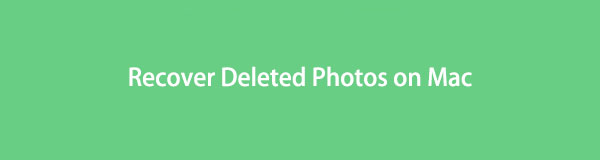
Alle vet at bilder vanligvis har sentimental verdi. De er ofte din måte å reflektere over de spesielle øyeblikkene i livet ditt. De er et minne om fortiden som vi aldri kan få tilbake. Så hvis du mister dem også, vil du også miste en visuell påminnelse om dine mest verdifulle minner. Bortsett fra det kan bilder også brukes på jobb, skole og andre aspekter av livet. For eksempel bildene av en viktig kunngjøring på skolen der detaljene er oppført. Hvis du sletter den og glemmer noen punkter, kan det skape problemer.
Heldigvis kan metoder for å hente bildene dine nå bli funnet på nettet. Og mens vi blar gjennom verktøyene og tjenestene for datagjenoppretting, kommer vi over de beste programmene som kan hjelpe deg. Nedenfor er de forskjellige måtene å gjenopprette slettede bilder på Mac ved å bruke de mest populære metodene. Les videre for at du også kan finne dem.

Guide List
- Del 1. Hvordan gjenopprette slettede bilder på Mac med FoneLab Mac Data Retriever
- Del 2. Hvordan gjenopprette slettede bilder på Mac fra nylig slettede mappe
- Del 3. Slik gjenoppretter du slettede bilder på Mac fra iCloud
- Del 4. Hvordan gjenopprette slettede bilder på Mac via papirkurven
- Del 5. Vanlige spørsmål om gjenoppretting av slettede bilder på Mac
Del 1. Hvordan gjenopprette slettede bilder på Mac med FoneLab Mac Data Retriever
Hvis vi snakker om det fremste gjenopprettingsverktøyet, FoneLab Mac Data Retriever fikk den tittelen låst. Dette verktøyet lar deg gjenopprette bilder i alle populære formater, inkludert JPG, GIF, PNG, ICO, SVG, TIF, BMP og mer. Hvis du ønsker å unngå en utfordrende prosess for datarekonstruksjon, den er perfekt for deg. FoneLab Mac Data Retriever har et veldig tilpasningsdyktig grensesnitt som lar deg enkelt forstå hvordan nøkkel- og tilleggsfunksjonene fungerer. Men selv med funksjonene som er enkle å betjene, fungerer den fortsatt profesjonelt. Du trenger ikke å bekymre deg for resultatet fordi dette programmet bevarer bildene og andre datas originalkvalitet. For ikke å nevne tilleggsfunksjonene som vil hjelpe deg å gjøre prosessen enklere. Og det beste er dets inkluderendehet i ulike utvinnbare scenarier.
FoneLab Data Retriever - Gjenopprett tapte / slettede data fra datamaskin, harddisk, flash-enhet, minnekort, digitalkamera og mer.
- Gjenopprett bilder, videoer, dokumenter og mer data med letthet.
- Forhåndsvis data før gjenoppretting.
Følg instruksjonene nedenfor for å finne ut hvordan du gjenoppretter slettede bilder på Mac med FoneLab Mac Data Retriever:
Trinn 1Naviger til FoneLab Mac Data Retrievers offisielle nettsted. På den nedre venstre delen av siden klikker du på Gratis nedlasting for å ha en kopi av installasjonsfilen på din Mac. Programvaren har også en Windows-versjon, i tilfelle du trenger det. Dra den til Programmer-mappen, og åpne den for å kjøre den på din Mac.
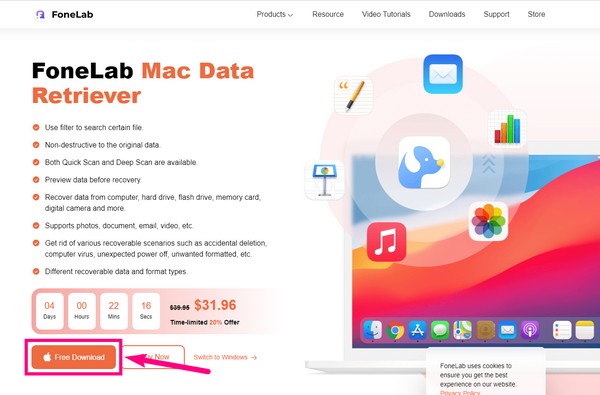
Trinn 2Hovedgrensesnittet til FoneLab Mac Data Retriever inneholder nøkkelfunksjonene. Klikk på Start fanen på den nedre delen av Mac Data Recovery-boksen.
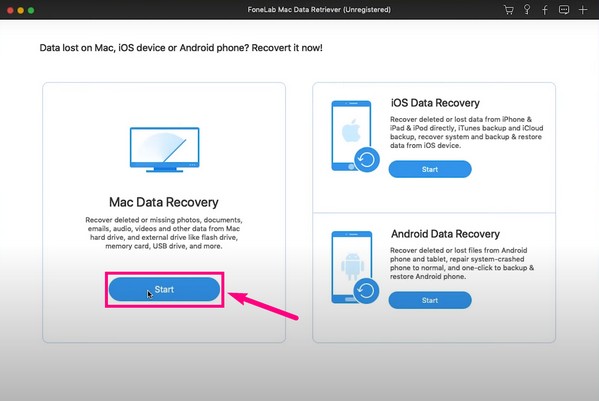
Trinn 3På den neste siden vil du se de tilgjengelige datatypene programmet støtter. Dette inkluderer bilder, video, lyd, dokumenter, e-poster og andre. Kryss av Bilde avkrysningsboks for bilder. Velg deretter harddisker hvor bildene dine ble lagret. Klikk Skanne etterpå.
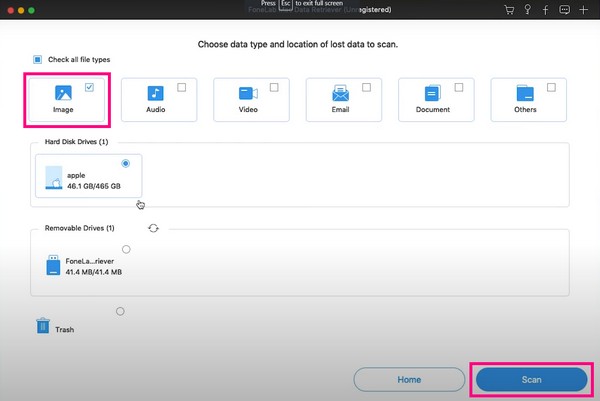
Trinn 4FoneLab Mac Data Retriever vil kjøre en Quick Scan av bildene på din Mac. Åpne bildemappen du ser på grensesnittet. Når du får tilgang til det, vises mappene for hvert bildeformat. Utforsk mappene for å finne bildet du vil gjenopprette. Du kan også bruke programmets tilleggsfunksjoner, som søkefeltet og filteret, for å finne det enklere. Senere kan du endelig klikke Gjenopprette for å hente dine slettede bilder på Mac.
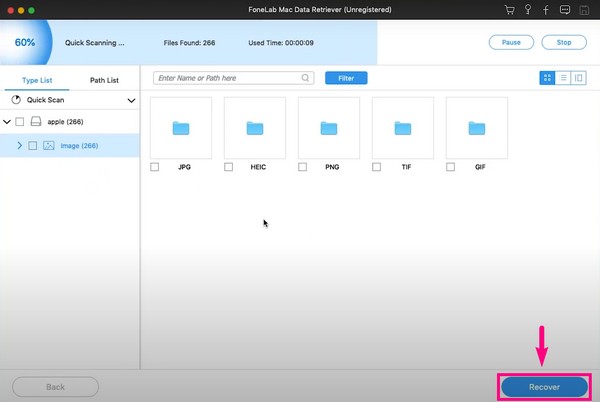
FoneLab Data Retriever - Gjenopprett tapte / slettede data fra datamaskin, harddisk, flash-enhet, minnekort, digitalkamera og mer.
- Gjenopprett bilder, videoer, dokumenter og mer data med letthet.
- Forhåndsvis data før gjenoppretting.
Del 2. Hvordan gjenopprette slettede bilder på Mac fra nylig slettede mappe
Mac har en nylig slettet-funksjon i Bilder-appen. Bildene du nylig har slettet forblir i den mappen i 30 dager. Derfor lar det deg få dem tilbake hvis du noen gang ombestemmer deg i den perioden. Men hvis bildet du vil gjenopprette ble slettet for lenge siden, vil denne metoden ikke fungere for deg. Fortsett gjerne til de andre.
Følg instruksjonene nedenfor for å gjenopprette slettede bilder på Mac fra mappen Nylig slettet:
Trinn 1Åpen Bilder på Mac-skrivebordet. Få deretter tilgang til Nylig slettet mappe i venstre kolonne.
Trinn 2Merk alle bildene du vil gjenopprette. Når du har funnet dem alle, trykker du på Gjenopprette fanen øverst til venstre i mappen.
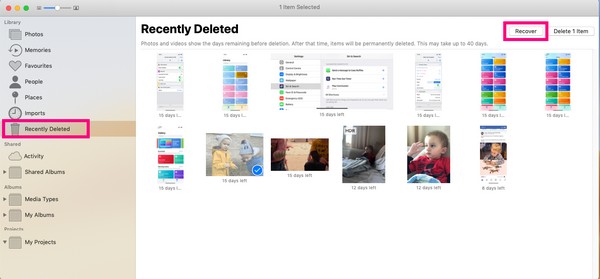
Del 3. Slik gjenoppretter du slettede bilder på Mac fra iCloud
En annen måte er gjennom iCloud-tjenesten. Hvis du ikke ser bildene i den nevnte mappen ovenfor, kan du prøve å se etter dem på iCloud. Du kan finne dine slettede bilder hvis du har tatt en sikkerhetskopi av de tapte bildene. Den har også en nylig slettet mappe som lagrer filer i 30 dager. Dermed har de også de samme ulempene.
Følg instruksjonene nedenfor for å gjenopprette slettede bilder på Mac fra iCloud.
Trinn 1Gå til det offisielle nettstedet til iCloud og logg på kontoen din.
Trinn 2Velg Bilder, finn elementene du vil ha og last dem ned på Mac.
Alternativt kan du også klikke på alternativet Nylig slettet nederst til høyre på siden, og deretter velge de nødvendige bildene og gjenopprette dem for å lagre dem på Mac-en.
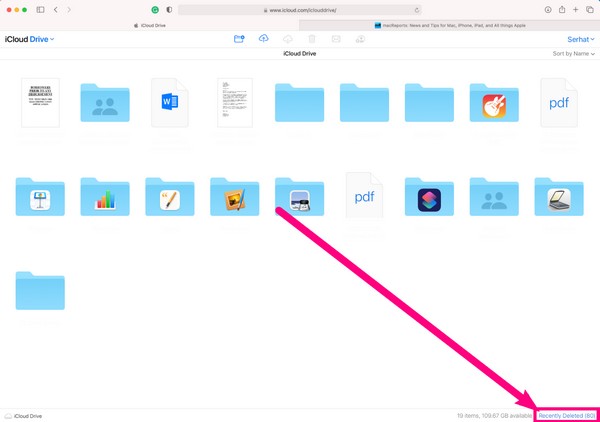
FoneLab Data Retriever - Gjenopprett tapte / slettede data fra datamaskin, harddisk, flash-enhet, minnekort, digitalkamera og mer.
- Gjenopprett bilder, videoer, dokumenter og mer data med letthet.
- Forhåndsvis data før gjenoppretting.
Del 4. Hvordan gjenopprette slettede bilder på Mac via papirkurven
Denne neste metoden er litt forskjellig fra de to siste metodene ovenfor. Papirkurv-mappen er en annen funksjon på Mac som lagrer dine slettede filer. Men de blir ikke slettet permanent før du tømmer papirkurven. Men hvis du sletter det fra tid til annen for å spare plass, kan det hende du ikke ser bildene lenger.
Følg instruksjonene nedenfor for å finne ut hvordan du gjenoppretter slettede bilder på Mac via Trash Folder:
Trinn 1Finn Søppelbøtte på dock på Mac-en og klikk på den for å åpne.
Trinn 2Du vil se alle filene du har slettet hvis du ennå ikke har fjernet Trash.
Trinn 3Velg hvert bilde du vil gjenopprette. Høyreklikk på dem, og klikk deretter på Legge tilbake mulighet for å ta bildene tilbake til de opprinnelige mappene.
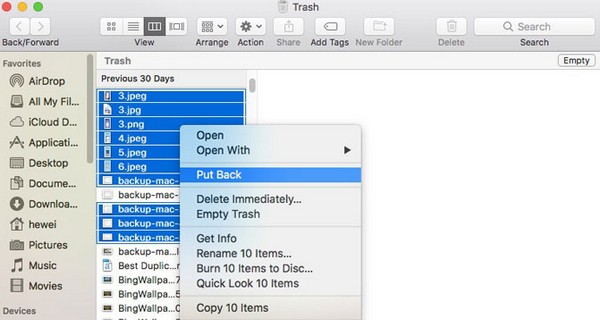
FoneLab Data Retriever - Gjenopprett tapte / slettede data fra datamaskin, harddisk, flash-enhet, minnekort, digitalkamera og mer.
- Gjenopprett bilder, videoer, dokumenter og mer data med letthet.
- Forhåndsvis data før gjenoppretting.
Del 5. Vanlige spørsmål om gjenoppretting av slettede bilder på Mac
1. Hvordan sletter jeg bilder fra MacBook permanent?
Slettede bilder på Mac forblir på Nylig slettet før de fjernes permanent. Hvis du vil gjøre det umiddelbart, kan du. Gå til Nylig slettet mappe og eliminere dem direkte derfra.
2. Tar bildene på papirkurven fortsatt plass på Mac?
Ja det gjør de. Sletting av dem vil ikke påvirke lagringsplassen din. Du vil bare spare plass hvis du tømmer papirkurven på Mac.
3. Kan jeg bruke FoneLab Mac Data Retriever til å gjenopprette filer fra iPhone?
Ja, det kan du. FoneLab Mac Data Retriever kan gjenopprette filer fra forskjellige iOS-enheter, for eksempel iPhones, iPads og iPods. I tillegg er den også kompatibel med flere Android-enheter, inkludert Samsung, LG, HUAWEI og mer.
Samlet sett er metodene nevnt ovenfor alle effektive. Imidlertid er den sterkt anbefalte FoneLab Mac Data Retriever. De andre har sine fordeler, men dette verktøyet har mest og har vist seg å være det mest pålitelige. Ikke nøl med å installere den.
FoneLab Data Retriever - Gjenopprett tapte / slettede data fra datamaskin, harddisk, flash-enhet, minnekort, digitalkamera og mer.
- Gjenopprett bilder, videoer, dokumenter og mer data med letthet.
- Forhåndsvis data før gjenoppretting.
